
목차
남자친구, 미래의 남편이 1주년 선물로 사준 갤럭시 Z폴드 4 어제 개봉 이후 사경을 헤매고 있습니다만 재밌네요. 아이폰만 10년은 사용한 앱등이의 갤럭시 Z폴드 4 적응하는 과정에 대해 배우는 거 하나씩 포스팅으로 남겨볼까 합니다. 저는 기존에 아이폰을 사용했을 때에도 초기설정을 전혀 바꾸지 않고 사용했던 사람입니다. 갤럭시의 주요 장점은 커스터마이징에 특화되어 있다고 하는데 과연 어디까지 커스터마이징이 가능한가 궁금해집니다.
잠금화면 설정하기
1. 홈 화면에서 빈 곳을 길게 누릅니다. 또는 설정 앱을 엽니다.
2. 하단에 있는 "배경화면 및 스타일"을 선택합니다.
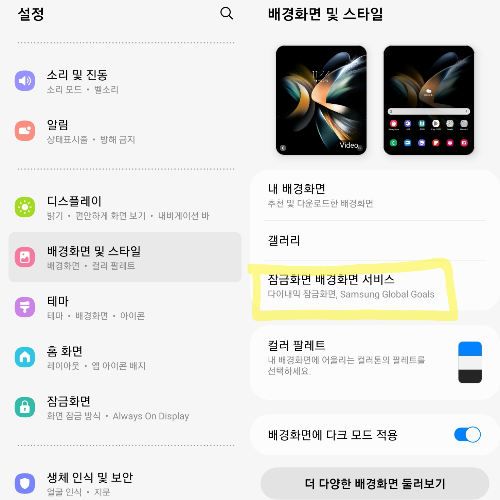
3. 잠금화면 배경화면 서비스를 선택합니다.
4. 원하는 배경화면 서비스를 선택합니다. 저의 경우 다이내믹 잠금화면을 선택했습니다.
저는 고양이 덕후라 잠금화면도 고양이 테마로 무료로 다운로드 받아서 사용했습니다.
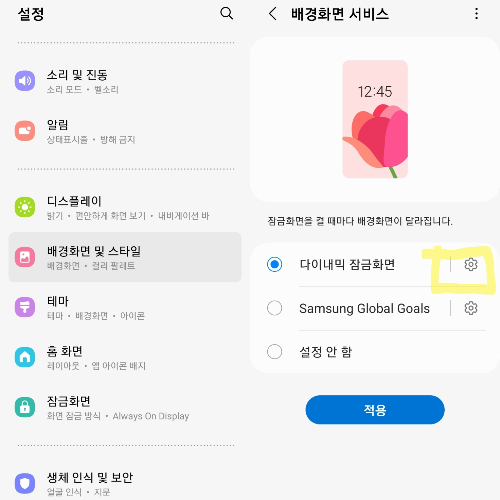
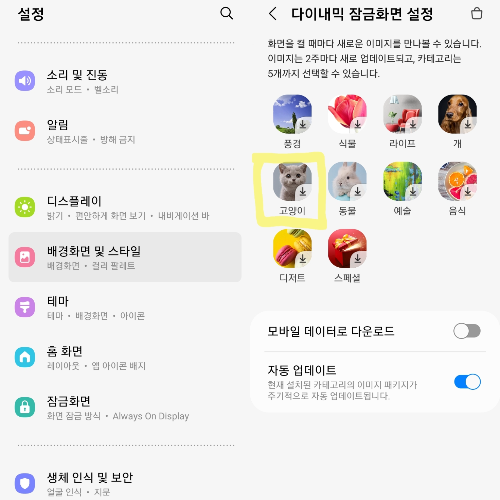
5. 원하는 배경화면 클릭하면 잠금화면 설정이 됩니다.
계속 귀여운 고양이들이 나타나서 기분이 좋습니다. 열심히 작성하고 나니 별거 아닌 거 같아 보입니다. 누구든 잠금화면 설정이 가능합니다. 초보자/주부 환영~ ㅎㅎ
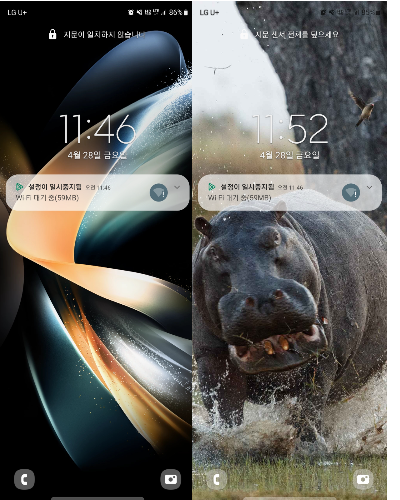
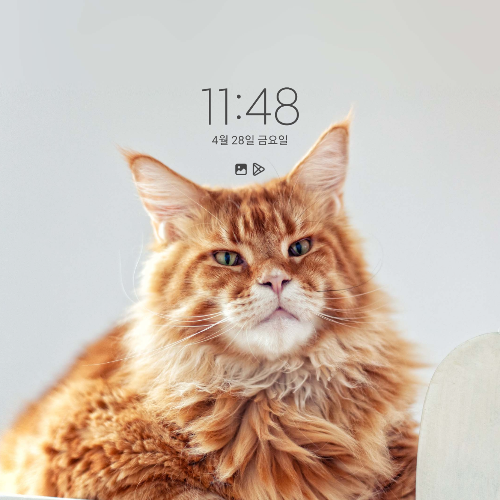

6. 주의사항 : 설정 2번 해줘야 합니다.
저같은 사람이 또 있을지도 몰라서 제가 헤맸던 부분 같이 작성합니다. 나는 분명 잠금화면을 열심히 바꿨는데 왜 접었을 때 혹은 펼쳤을 때 잠금화면이 안 바뀌는지 30분 정도 헤매었는대요, 결론은 화면 접은 상태에서 1번, 화면 펼친 상태에서 1번 해주면 다 적용되고, 접은 상태/펼친 상태 다른 설정 가능합니다.
Written by [DAILY UZA]
'일상 > 유자의 하루' 카테고리의 다른 글
| 해외여행 필수 준비물 리스트 (1) | 2023.07.07 |
|---|---|
| [화성 카페]마롱베이커리&카페, 뷰맛집 카페 (25) | 2023.05.02 |
| [화성 맛집]비봉칼국수, 가족과 주말 나들이 (14) | 2023.05.02 |
| [아이폰유저 10년차의 갤럭시Z폴드4 적응기] 2탄. 갤럭시 good lock 이용해서 커스터마이징하기 (16) | 2023.04.28 |
| 아이폰만 사용하다 갤럭시z4폴드로 갈아탄 후기 (15) | 2023.04.28 |


댓글